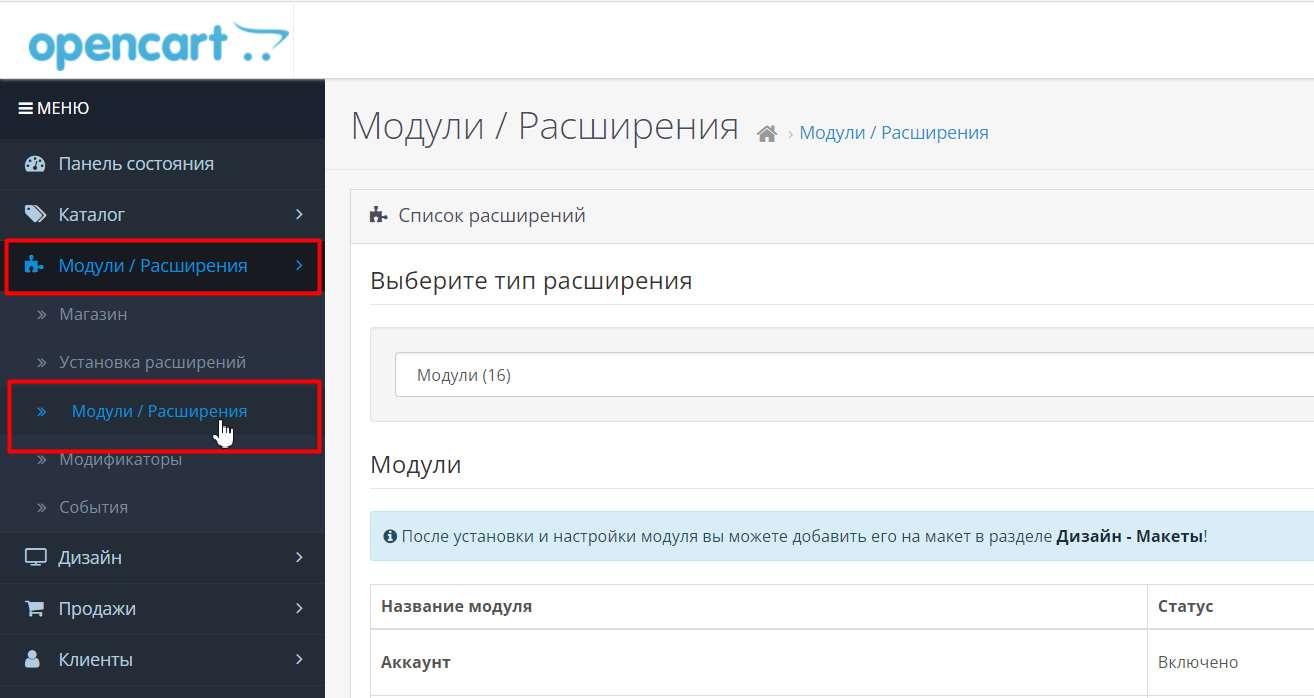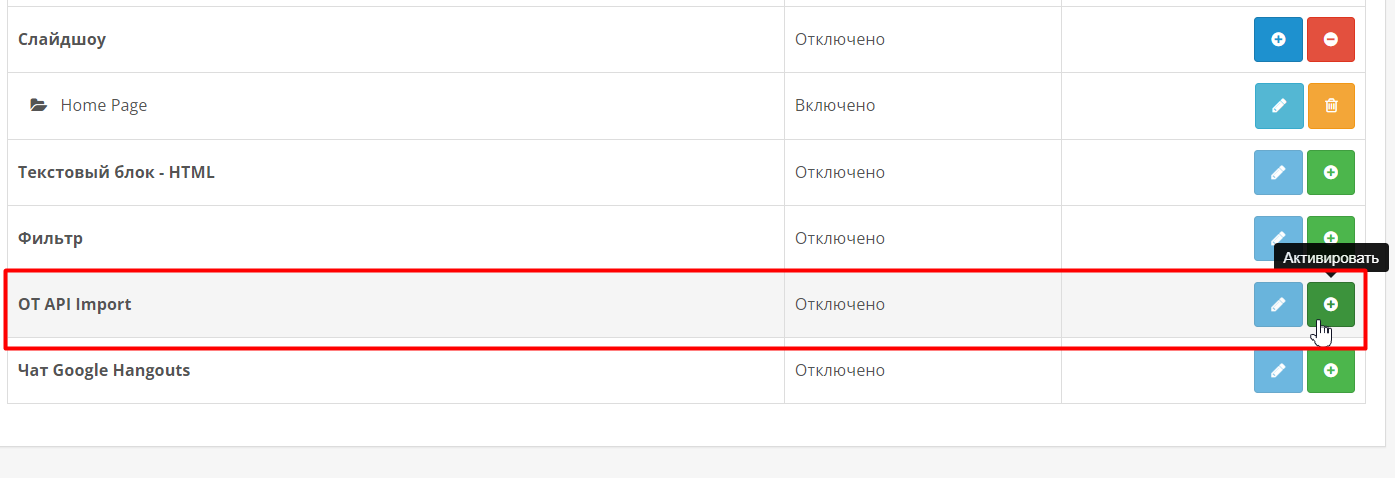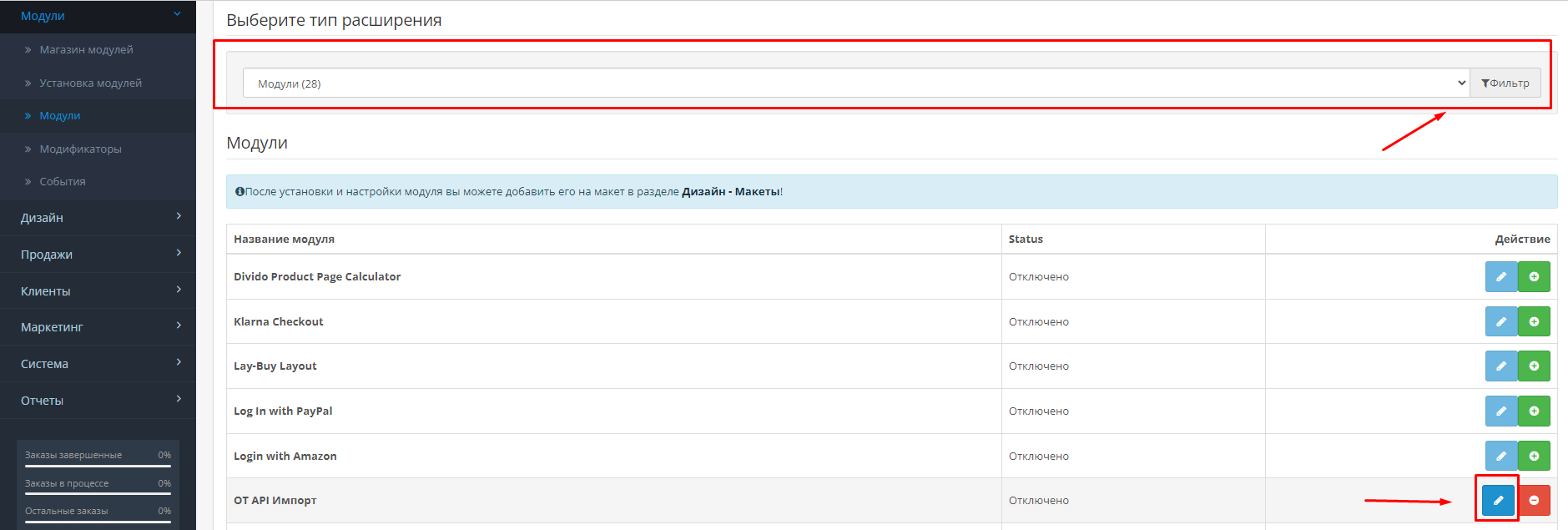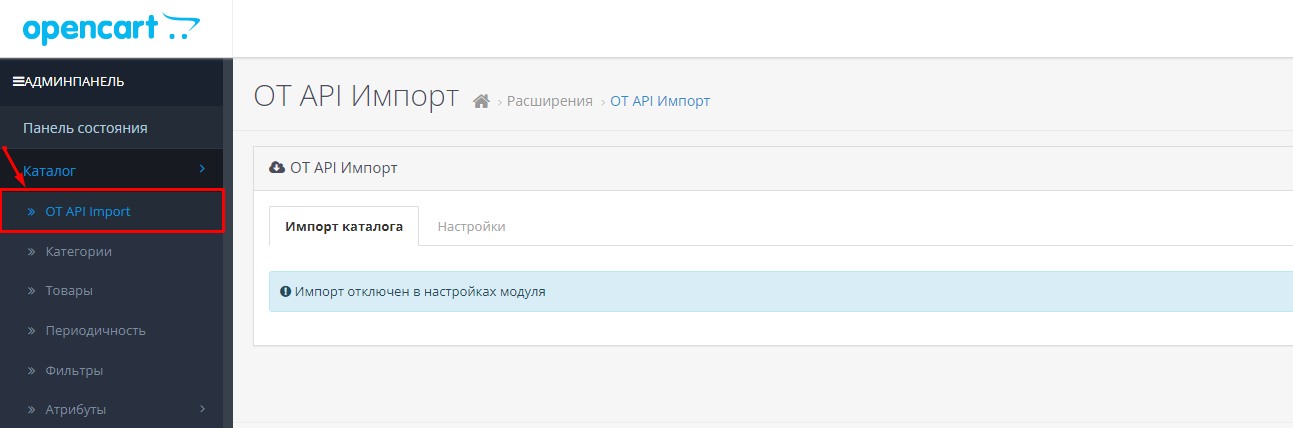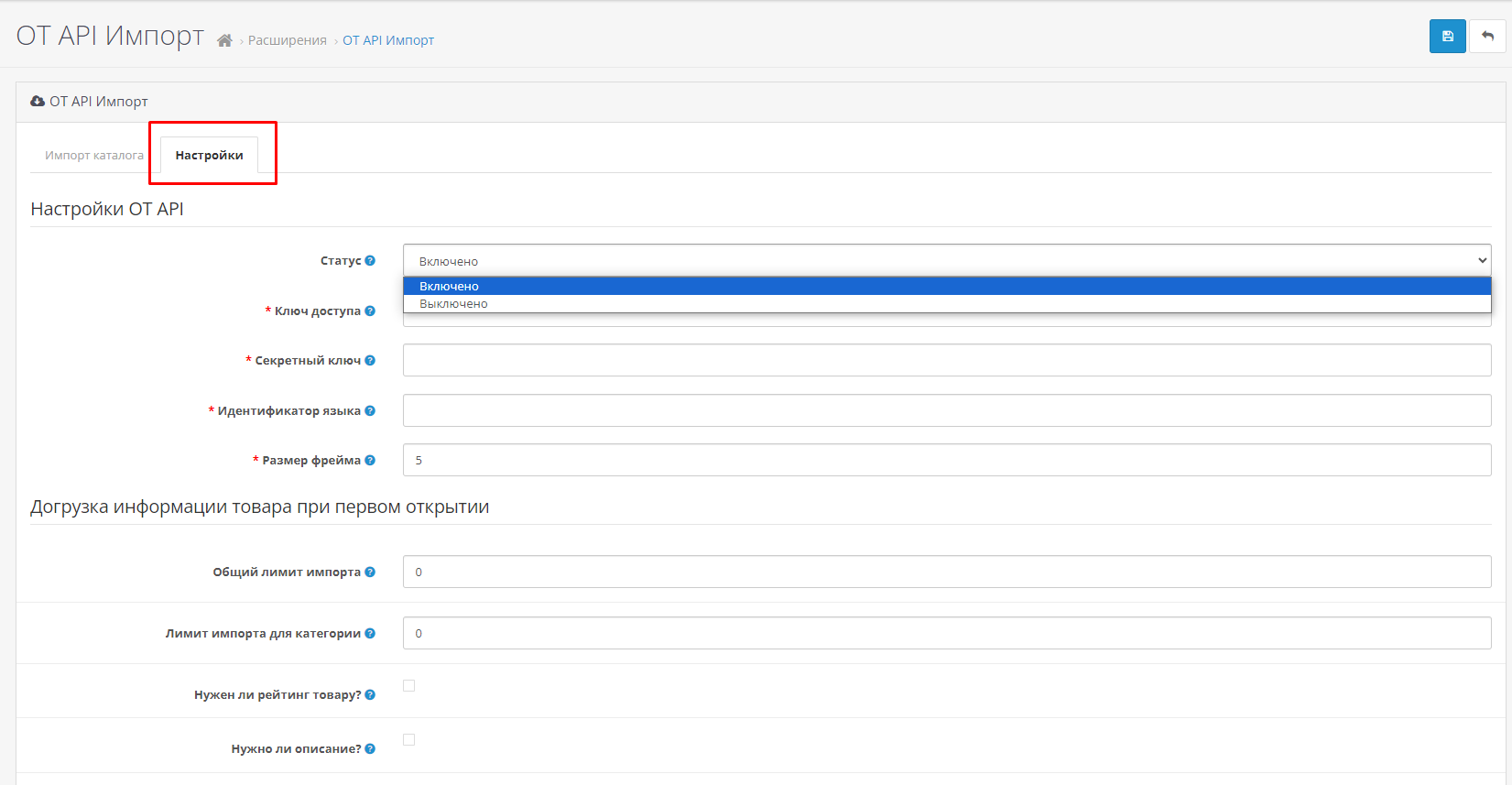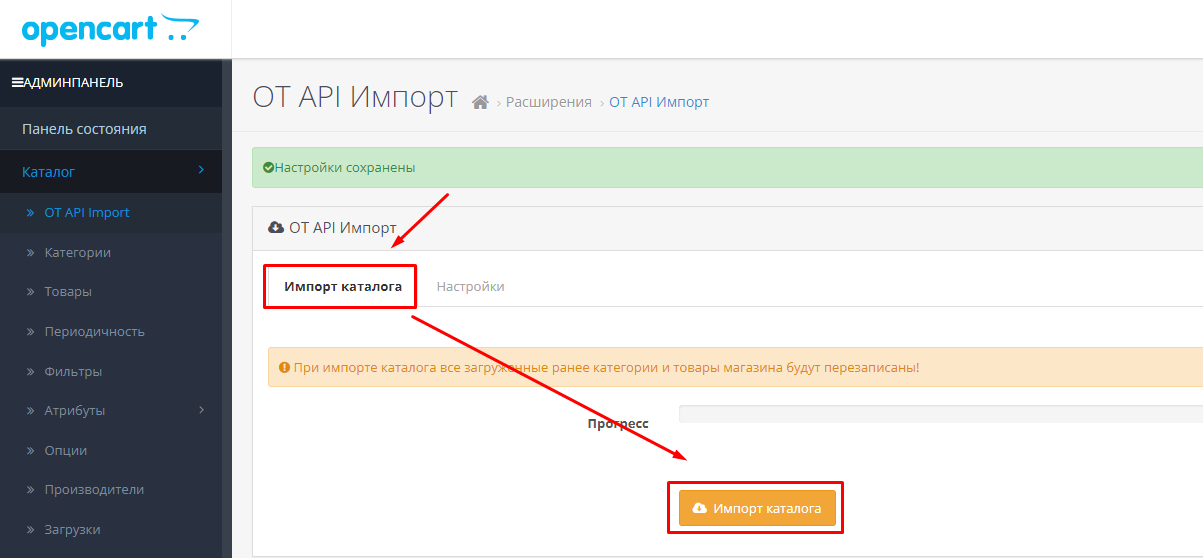...
В админ панели вашего OpenCart магазина перейдите в раздел «Модули/Расширения» «Модули» → «Установка расширений» и нажмите кнопку «Загрузить».
...
Зайдите в настройки группы администраторов и пометьте галочками пункты extension/module/otapi_import, extension/module/otapi_import_cron в секциях «Разрешён просмотр» и «Разрешено внесение изменений», после чего сохраните настройки.
Перейдите в раздел «Модули/Расширения» → «Модули/Расширения»«Модули» → «Модули»
Выберите в выпадающем меню тип расширения «Модули» и нажмите кнопку «Активировать» для модуля «OT API Import».
Перейдите в раздел «Модули/Расширения» «Модули» → «Модификаторы» и нажмите справа вверху кнопку «Обновить».
...
- Скопируйте вручную каталог cli из архива модуля в каталог, где расположена папка admin.
- Для автоматического обновления товаров по расписанию необходимо прописать в cron запуск задания с периодичностью, равной или меньше значения периода запуска обновления товаров (в настройках модуля это параметр Update interval — интервал обновления в минутах).
пример запуска задания cron каждый час:
@hourly cd "каталог opencart"/cli && php7.4 otapi_import_cli.php > /dev/null 2>&1 - Импорт большого количества товаров может занимать продолжительное время — от нескольких часов до нескольких суток в зависимости от вычислительных ресурсов сервера, в особенности сервера БД. Поэтому слишком частые интервалы запуска не имеют смысла: если предыдущий импорт еще не завершен, новый все равно не будет запущен.
Работа с плагином
- Перейдите в раздел
...
- «Модули» → «Модули»
...
2. Выберите в выпадающем меню тип расширения «Модули» и нажмите кнопку «Редактировать» для модуля «OT API Import».
3.
...
Доступен также более короткий путь к настройкам модуля через «Каталог» → «OT API Импорт».
4. Перейдите во вкладку «Настройки» и установите статус для плагина «Включено». Задайте необходимые параметры и нажмите кнопку «Сохранить настройки». Обратите внимание, что Ключ Доступа и Секретный Ключ предоставляются OpenTrade Commerce за дополнительную плату.
5. Для тестового наполнения каталогов товарами рекомендуется задать параметры "Frame size" (размер фрейма) - 5-10 и "Category products limit" (лимит для категории) - 5-10 товаров.
Обязательно настройте интервал обновления данных о товарах в минутах.
Нажмите "Сохранить настройки".
6. Совершите первичную загрузку каталога товаров
...
. Для этого перейдите в настройки модуля во вкладку «Импорт каталога» и нажмите кнопку «Импорт каталога».
7. Проверьте, что все каталоги загрузились и содержат товары.
8. Установите "Frame size" в размере 200-500 и уберите "Category products limit" (лимит для категории) после первичной загрузки каталога товаров.
9. Сделайте полный импорт каталога.
10. По окончании импорта отобразится сообщение об успешной загрузке каталога.
Важные замечания:
- Импорт будет продолжаться до тех пор пока открыта страница в браузере.
- При обновлении страницы или повторном входе в систему для возобновления импорта нужно заново нажать кнопку «Catalog import» (Импорт каталога).
- При этом система предложит выбрать «New import» (Начать импорт сначала) или «Continue import» (продолжить работу с того места на котором импорт был приостановлен).
- В некоторых случаях при запуске импорта может появиться сообщение «Failed to get "otapi_import_lock" on sql connection, another import is running» — это значит импорт уже был запущен другим процессом, например, через cron, или был запущен ранее в другой вкладке браузера.
- Импорт через cron работает циклично, т.е. по завершении импорт будет запущен снова. Еcли такое поведение не нужно, можно после полного импорта каталога отключить импорт в настройках модуля: поле status, или же просто задать для cron больший интервал, например, 1 неделя.
...
- Удалите из cron задание на запуск обновления товаров.
- Перейдите в раздел «Модули/Расширения» → «Модули/Расширения» «Модули» → «Модули» и нажмите кнопку «Деактивировать» для модуля «OT API Import».
- Перейдите в раздел «Модули/Расширения» «Модули» → «Установка расширений» и нажмите кнопку «Деактивировать» для модуля «OT API Import».
- Перейдите в раздел «Модули/Расширения» «Модули» → «Модификаторы» и нажмите кнопку «Обновить».
- Удалите каталог cli, если вы его размещали